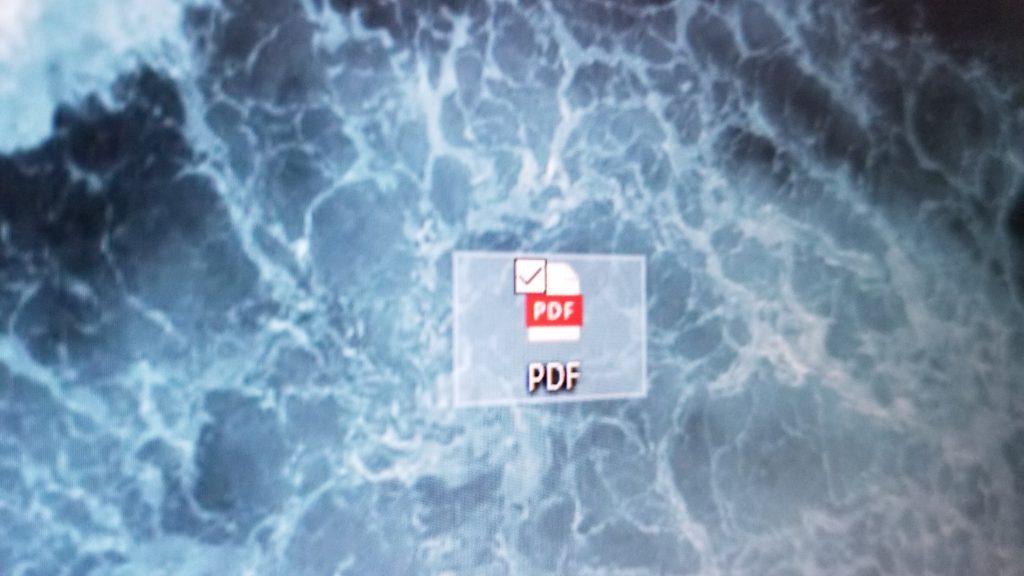Microsoft Office Word -asiakirjoja käytetään yleisesti yrityksissä ja kouluissa, mutta kaikilla ei välttämättä ole Office 365 -tilausta tai ohjelmistoa .Docx-tiedostojen katseluun tietokoneella. Sinun ei kuitenkaan tarvitse huolehtia, sillä Word-asiakirjat on helppo muuntaa PDF-tiedostoiksi yleisempää tiedostojen jakamista ja katselukokemusta varten. Tässä oppaassa tarkastellaan, kuinka voit tehdä juuri sen sekä Windowsissa, macOS:ssä että muissa ohjelmistoissa.
Wordilla Windows 10:ssä
Jos käytät jo Microsoft Wordia Windows 10:ssä, tiedoston muuntaminen PDF-tiedostoksi kestää vain muutaman yksinkertaisen vaiheen. Aloita avaamalla Word-dokumentti. Napsauta sitten Tiedosto -välilehti. Valitse seuraavaksi Tallenna nimellä vasemmalla olevasta luettelosta. Haluat sitten valita, minne haluat tallentaa tiedostosi, ja siirtyä sitten kohtaan Tallenna tyyppinä laatikko. Napsauta vieressä olevaa nuolta Tallentaa -painiketta ja selaa sitten avattavaa luetteloa ja valitse PDF (*.pdf). Tiedoston pitäisi sitten avautua automaattisesti.
Wordilla MacOS:ssa
Jos käytät Microsoft Wordia MacOS:ssa, tiedostojen muuntaminen PDF-muotoon on samanlainen prosessi. Kun tiedosto on auki, sinun kannattaa napsauttaa Tiedosto -painiketta ylävalikkopalkissa. Napsauta sen jälkeen Tallenna nimellä. Nimeä tiedosto ja valitse sitten sen tallennuspaikka. Lopuksi vuonna Tiedosto muoto laatikko valitse PDF. Haluat sitten napsauttaa Viedä -painiketta lopettaaksesi.
Google Driven avulla
Jos sinulla ei ole Officea Windows 10- tai MacOS-käyttöjärjestelmässä ja olet juuri saanut Word-asiakirjan ja haluat muuntaa sen PDF-muotoon katselua tai jakamista varten, Google Drive tekee elämästäsi helpompaa. Vieraile verkkosivustolla täällä, kirjaudu sisään ja napsauta sitten Uusi painiketta sivulla. Napsauta sitten Tiedoston lataus ja valitse asiakirja, jonka haluat muuntaa.
Kun se on ladattu Google Driveen, näet ponnahdusikkunan oikeassa alakulmassa, joka kertoo, että se on valmis. Avaa seuraavaksi ilmoitus kaksoisnapsauttamalla. Napsauta yläreunassa Avaa sovelluksella ja valitse Google-dokumentit. Siirry uudelle välilehdelle Tiedosto -välilehteä ja napsauta Lataa nimellä ja valitse sitten PDF luettelosta. Selaimesi tallentaa sitten kopion sanasta Doc PDF-tiedostona tietokoneellesi jakamista varten.
Online-työkaluilla
Wordin sisäänrakennettu tallennusominaisuus saattaa olla paras tapa edetä, mutta on myös monia muita työkaluja, joilla voit muuntaa Office-asiakirjoja PDF-tiedostoiksi. Hyviä esimerkkejä ovat verkkotyökalut, kuten freepdfconvert.com, pdf2doc.com ja smallpdf.com. Kerro meille, mikä menetelmä löydät parhaiten alla olevissa kommenteissa.
FAQ
Kuinka saada MS Office ilmaiseksi Windows 10:ssä?
Useimmiten tai ei, Windows 10 -käyttäjät etsivät temppuja saadakseen MS Officen ilmaiseksi. Voit käyttää MS Officea teknisesti ilmaiseksi, mutta rajoitetun ajan. Lisäksi muutama temppu voi auttaa sinua saamaan suurimman osan Microsoft Officesta ilmaiseksi. 1. Microsoft 365 kokeiluversio 2. Käytä Office Onlinea 3. Hanki MS Office ilmaiseksi Education-tilillä 4. Käytä Microsoft Office Mobile Appsia
Miten saada kaikki irti Microsoft Office 2010:stä?
10 pikavinkkiä, joilla saat kaiken irti Microsoft Officesta Luo mukautettu välilehti Office 2010 -nauhaan Säästä aikaa mukauttamalla Office 2007:n pikatyökalupalkkia Office 2010 -nauhan ja pikatyökalupalkin mukautukset Office 2003 -komentojen löytäminen Office 2010:ssä
Mikä on Microsoft Office 2010:n uusin versio?
Office 2010:n uusin versio on 14.0.7237.5000, joka julkaistiin 10. syyskuuta 2019.
Mitä saan, kun päivitän Office 2010:stä 365:een?
Kun päivität Office 2010 -latauksesi Microsoft 365:ksi, saat tuttuja sovelluksia, jotka ovat aina ajan tasalla. Siirry pääsisältöön Microsoft Microsoft 365 Microsoft 365 Microsoft 365 Home Office 2007 Office 2010 Office 2013 Office 2016 Sovellukset 20072007 Tuen loppuminen Word 2007 Excel 2007 PowerPoint 2007
Kuinka tarkistan Office 2010 -versioni?
Tarkista Office 2010 -versiosi 1 Avaa mikä tahansa Office 2010 -sovellus, kuten Word tai Excel. 2 Valitse Tiedosto > Ohje. 3 Merkitse Click-to-Run Product Updates -kohtaan luettelossa oleva versionumero. Jos versionumero vastaa eniten… Katso lisää….
Voinko silti käyttää Office 2010:tä kotona?
Office 2010 kotonaOffice 2010 töissä tai koulussa Jos käytät Office 2010:tä kotona, voit silti käyttää sitä, mutta suosittelemme päivittämään Officen uudempaan versioon, jotta pysyt ajan tasalla kaikista uusimmista ominaisuuksia, korjauksia ja tietoturvapäivityksiä. Lisätietoja päivittämisestä on artikkelissa Miten päivitän Officen?
Kuinka paljon Microsoft 365 -tilaus maksaa?
(vuositilaus – uusiutuu automaattisesti) Kokeile ilmaiseksi 1 kuukausi 4 Microsoft 365 Business Premium Osta nyt hintaan 20,00 $ käyttäjä/kk (vuositilaus – automaattinen uusiminen) Kokeile ilmaiseksi 1 kuukausi 4 Microsoft 365 Apps for Business
Mikä on paras paikka oppia Microsoft Office Online -palvelua?
Se sisältää sekä maksullisia että ilmaisia resursseja, jotka auttavat sinua oppimaan Microsoft Officesta, ja nämä kurssit sopivat aloittelijoille, keskitason oppijoille sekä asiantuntijoille. 1. Suosituimmat Microsoft Office -kurssit (Udemy) Jos haluat harkita useita vaihtoehtoja ennen kuin valitset sinulle parhaiten sopivan kurssin, olet oikeassa paikassa.
Mikä Microsoft Officen versio on paras?
Microsoft Office 2003 on loistava versio Microsoft Officesta. Siinä on suuria turvallisuusongelmia ja -ongelmia. Puhumattakaan sen bugista. On parasta pysyä poissa MS Office 2003:sta. MS Office on Microsoft Officen paras versio. Mutta jos haluat parhaan version Wordista, PowerPointista ja Excelistä. Lue lisää MS Office 2003
Mikä on paras verkkokurssi MS Office 2020:lle?
5 parasta Microsoft Office -koulutusta ja -kurssia [2020] [PÄIVITETTY] 1. Microsoft Office -kurssit (Udemy) 2. Microsoft Office -verkkokoulutus (LinkedIn Learning – Lynda) 3. Microsoft Office Suite (Go Skills) 4. Microsoft Excel -koulutus ja -kurssit ( Digital Defynd)
Onko Microsoft Word paras ilmainen versio Microsoft Wordista?
Word on osa Office-pakettia, joka ei ole ilmainen ja Wordin ostaminen yksin on vieläkin kalliimpaa (yksikköä kohden). Kaikille Office-tuotteille yksittäin sekä itse Officelle on ilmaisia vaihtoehtoja. Joten jos välität kustannuksista ”parhaan” määritelmässäsi, niin ei, se on kaukana parhaasta tässä suhteessa.
Kuinka saada Microsoft Office 2019 ilmaiseksi?
Näin saat Microsoft Officen ilmaiseksi. 1 1. Microsoft 365 -kokeiluversio. Monet käyttäjät hämmentyvät Office 2019:n ja Microsoft 365:n välillä. Molemmat ovat erilaisia. Office 2019 on ohjelmisto … 2 2. Käytä Office Online -palvelua. 3 3. Hanki MS Office ilmaiseksi Education-tilillä. 4 4. Käytä Microsoft Office Mobile Appsia. 5 5. Microsoft Office -vaihtoehdot.
Kuinka saan Microsoft Wordin ilmaiseksi?
Vieraile Officen verkkosivustolla. Microsoft tarjoaa Word-, Excel-, PowerPointi- ja muita Office-sovelluksia ilmaiseksi verkossa. Nämä versiot eivät ole aivan yhtä tehokkaita kuin työpöytäversiot, mutta voit silti tehdä melkein mitä tahansa tarvitsematta asentaa tai maksaa mitään.